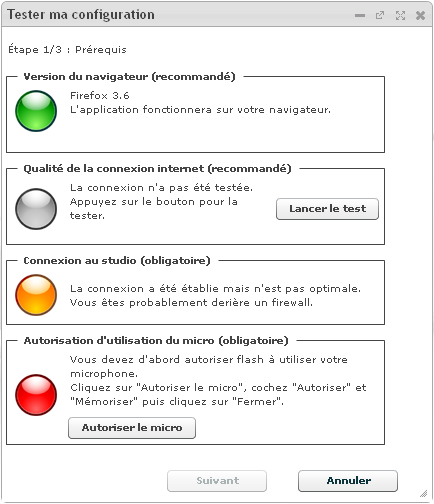|
|
| Ligne 37 : |
Ligne 37 : |
| | ---- | | ---- |
| | | | |
| − | Depuis la zone '''Menu''' à droite de votre écran, cliquez sur'''Aide/''''''Outils>Tester ma configuration'''. <br>La fenêtre '''Tester ma configuration''' s'affiche.<br> | + | Depuis la zone '''Menu '''à droite de votre écran, cliquez sur '''Aide/O''''''utils>Tester ma configuration'''. <br>La fenêtre '''Tester ma configuration''' s'affiche.<br> |
| | | | |
| | |} | | |} |
Version du 21 novembre 2012 à 11:08
Réaliser le test général de configuration
Tous vos choix de matériels peuvent être testés et validés selon la procédure décrite ci-après.
- Vous avez un casque et un micro conformes à l'usage du studio (reportez-vous aux rubriques Choisir un casque et Choisir un micro).
- Votre casque et votre micro doivent être raccordés aux connecteurs de votre ordinateur.
- Vous avez correctement configuré votre casque et votre micro (reportez-vous à la rubrique Configurer mon casque et mon micro)
Etape 1/3 : Accéder à l'assistant de test et tester votre micro
|
| 1.
|
Connectez-vous au Wikiradio manager.
Pour savoir comment se connecter au Wikiradio manager, reportez-vous à la rubrique Le Wikiradio manager.
|
| 2.
|
Depuis la zone Menu à droite de votre écran, cliquez sur 'Aide/O'utils>Tester ma configuration.
La fenêtre Tester ma configuration s'affiche.
|
3.
|
Réalisez les actions suivantes de l'étape 1/3 proposées pour l'établissement de la connexion.
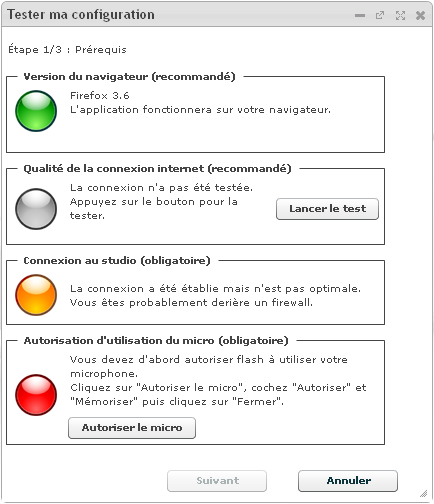
|
a.
|
Depuis la zone Qualité de la connexion internet (recommandé), cliquez sur Lancez le test.
|
|
b.
|
Vérifiez que le voyant de Connexion au studio est bien passé au vert.
ATTENTION ! Dans certaines configurations, la connexion au studio peur être pénalisée par un Firewall actif. Dans ce cas, désactivez le Firewall ou consultez votre administrateur réseau pour optimiser sa configuration.
|
|
c.
|
Depuis la zone Autorisation d'utilisation du micro (obligatoire), cliquez sur Authoriser le micro.
L'écran suivant s'affiche.

|
|
d.
|
Cliquez sur le bouton radio Autoriser, puis sur la boîte Mémoriser.
L'écran suivant s'affiche.

Le voyant Autorisation de l'utilisation du micro (obligatoire) passe au vert.
|
|
e.
|
Cliquez sur Fermer.
|
|
f.
|
Cliquez sur Autoriser.
|
|
g.
|
Cliquez sur Suivant pour passer à l'étape 2/3.
|
|
== Etape 2/3 : Réglage de votre casque
Dans cette étape, vous êtes amené à successivement vérifier ou régler :
- la connexion de votre casque à votre ordinateur,
- la qualité du son à l'écoute,
- le réglage du volume.
Tous ces réglages sont pris en compte pour la qualité du son dans le studio.
|

Pour ajuster les réglages de votre casque, réalisez les étape suivantes :
| 1.
|
Depuis l'assistant de connexion, cliqez sur  pour valider chaque séquence proposée. pour valider chaque séquence proposée.
|
| 2.
|
Lorsque demandé, réglez le volume de votre casque, puis cliquez sur Suivant pour passer à l'étape 3/3.
|
Etape 3/3 : Réglage de votre micro
Dans cette étape, vous êtes amené à successivement vérifier ou régler :
- la connexion de votre micro à votre ordinateur,
- la qualité du retour de son,
- le réglage du volume d'enregistrement.
Tous ces réglages sont pris en compte pour la qualité du son dans le studio.

|
Pour ajuster les réglages de votre micro, réalisez les étape suivantes :
| 1.
|
Depuis l'assistant de connexion, cliqez sur  pour valider chaque séquence proposée. pour valider chaque séquence proposée.
|
| 2.
|
Lorsque demandé, réglez le volume de votre micro, puis cliquez sur Fin.
- Cette étape marque la fin du test de votre configuration.
- L'écran d'accueil du Wikiradio manager s'affiche.
|
Voir aussi